- Μέρος 1. Πώς να αποκτήσετε πρόσβαση στον εσωτερικό χώρο αποθήκευσης στο iPhone με το FoneLab iPhone Data Recovery
- Μέρος 2. Πώς να ανακτήσετε τα χαμένα δεδομένα από την εσωτερική κάρτα μνήμης του iPhone με το iTunes
- Μέρος 3. Πώς να ανακτήσετε δεδομένα από το iPhone από το iCloud
- Μέρος 4. Συχνές ερωτήσεις σχετικά με την πρόσβαση και την ανάκτηση της εσωτερικής αποθήκευσης στο iPhone
Πώς να αποκτήσετε πρόσβαση στον εσωτερικό χώρο αποθήκευσης στο iPhone και να ανακτήσετε αποτελεσματικά δεδομένα
 Ενημερώθηκε από Boey Wong / 09 Μαρτίου 2023 10:00
Ενημερώθηκε από Boey Wong / 09 Μαρτίου 2023 10:00Αγόρασα το πρώτο μου iPhone πριν από μερικές εβδομάδες και το αποθηκεύω με σημαντικά αρχεία, όπως έγγραφα, φωτογραφίες και άλλα. Αλλά ενώ αφαιρούσα τα περιττά δεδομένα, ορισμένα από τα πολύτιμα αρχεία μου διαγράφηκαν επίσης κατά λάθος. Τώρα, πρέπει να τα πάρω πίσω. Θα βοηθήσει να αφαιρέσετε την κάρτα μνήμης και να ζητήσετε τη βοήθεια τεχνικού; Αλλά δεν ξέρω πώς να αφαιρέσω την κάρτα μνήμης από το iPhone. Μπορεί κάποιος να με βοηθήσει;
Εάν είστε νέος χρήστης iPhone, να θυμάστε ότι το iPhone δεν χρησιμοποιεί κάρτες μνήμης. Η Apple δεν παρείχε ποτέ υποδοχή για κάρτες μνήμης στις φορητές συσκευές της. Έτσι, το iPhone έχει μόνο εσωτερική μνήμη για την αποθήκευση των αρχείων και των δεδομένων της συσκευής σας. Έτσι, ακόμα κι αν ζητήσετε τη βοήθεια ενός τεχνικού, δεν θα έχει καμία κάρτα μνήμης για έλεγχο από την αρχή. Επιπλέον, θα χάσετε χρόνο, προσπάθεια και χρήματα μόνο όταν μπορείτε να βρείτε εργαλεία στο διαδίκτυο για να λύσετε αυτό το πρόβλημα.
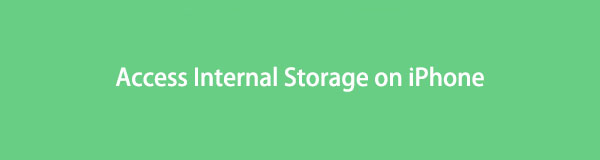
Τούτου λεχθέντος, αυτό το άρθρο έχει ήδη προετοιμάσει τις λύσεις που μπορείτε να χρησιμοποιήσετε για αυτό το θέμα. Αφού δοκιμάσαμε διαδικτυακά εργαλεία, μεθόδους και υπηρεσίες ανάκτησης, επιτέλους συγκεντρώσαμε τα πιο αποτελεσματικά για την επιστροφή των χαμένων δεδομένων σας. Ορισμένα απαιτούν αντίγραφο ασφαλείας, αλλά μην ανησυχείτε, καθώς συμπεριλάβαμε επίσης ένα εργαλείο που δεν το κάνει. Αυτή η ανάρτηση θα σας δώσει πολλές επιλογές για να βεβαιωθείτε ότι θα μπορείτε να ανακτήσετε τα αρχεία σας. Οδηγοί βήμα προς βήμα είναι επίσης διαθέσιμοι για να σας βοηθήσουν. Χρειάζεται μόνο να εκτελέσετε προσεκτικά τις σωστές οδηγίες για μια επιτυχημένη διαδικασία.

Λίστα οδηγών
- Μέρος 1. Πώς να αποκτήσετε πρόσβαση στον εσωτερικό χώρο αποθήκευσης στο iPhone με το FoneLab iPhone Data Recovery
- Μέρος 2. Πώς να ανακτήσετε τα χαμένα δεδομένα από την εσωτερική κάρτα μνήμης του iPhone με το iTunes
- Μέρος 3. Πώς να ανακτήσετε δεδομένα από το iPhone από το iCloud
- Μέρος 4. Συχνές ερωτήσεις σχετικά με την πρόσβαση και την ανάκτηση της εσωτερικής αποθήκευσης στο iPhone
Μέρος 1. Πώς να αποκτήσετε πρόσβαση στον εσωτερικό χώρο αποθήκευσης στο iPhone με το FoneLab iPhone Data Recovery
Στις μέρες μας ο κόσμος ρίχνει σιγά σιγά φως στους υποτιμημένους FoneLab iPhone ανάκτησης δεδομένων. Αυτό το πρόγραμμα είναι εξοπλισμένο για πρόσβαση στον εσωτερικό χώρο αποθήκευσης του iPhone σας και ανακτήσετε τα χαμένα δεδομένα σας. Μπορεί εύκολα να διαβάσει και να επαναφέρει τα αρχεία σας ακόμα και μετά από τυχαία διαγραφή, αποτυχία jailbreak, αποτυχία αναβάθμισης, χαλασμένη συσκευή, επαναφορά εργοστασιακών ρυθμίσεων και πολλά άλλα. Επιπλέον, σε αντίθεση με άλλες μεθόδους ανάκτησης όπου απαιτείται η επαναφορά ολόκληρου του αντιγράφου ασφαλείας, το FoneLab iPhone Data Recovery σάς επιτρέπει να κάνετε επιλεκτική επαναφορά. Αυτό σημαίνει ότι μπορείτε να επαναφέρετε οποιοδήποτε στοιχείο χρειάζεστε χωρίς να συμπεριλάβετε τα περιττά.
Με το FoneLab για iOS, θα ανακτήσετε τα χαμένα / διαγραμμένα δεδομένα iPhone, συμπεριλαμβανομένων φωτογραφιών, επαφών, βίντεο, αρχείων, WhatsApp, Kik, Snapchat, WeChat και άλλων δεδομένων από το iCloud ή το iTunes backup ή τη συσκευή σας.
- Ανάκτηση φωτογραφιών, βίντεο, επαφών, WhatsApp και άλλων δεδομένων με ευκολία.
- Προεπισκόπηση δεδομένων πριν από την ανάκτηση.
- iPhone, iPad και iPod touch είναι διαθέσιμα.
Ακολουθήστε τα παρακάτω ανώδυνα βήματα για να κατανοήσετε πώς να βρείτε τη μνήμη στο iPhone και να ανακτήσετε τα δεδομένα της με FoneLab iPhone ανάκτησης δεδομένων:
Βήμα 1Εξερευνήστε τον ιστότοπο του FoneLab iPhone Data Recovery για να βρείτε το κουμπί Δωρεάν λήψη. Αυτό το εργαλείο είναι διαθέσιμο σε Mac και Windows, επομένως κάντε κλικ στο σωστό κουμπί ανάλογα. Εάν ο υπολογιστής σας είναι Mac, κάντε κλικ στην Έκδοση Μετάβαση σε Mac για να δείτε το κουμπί με το λογότυπο της Apple. Μόλις κάνετε λήψη του αρχείου λογισμικού, εγκαταστήστε και εκτελέστε το εργαλείο ανάκτησης στον υπολογιστή σας.
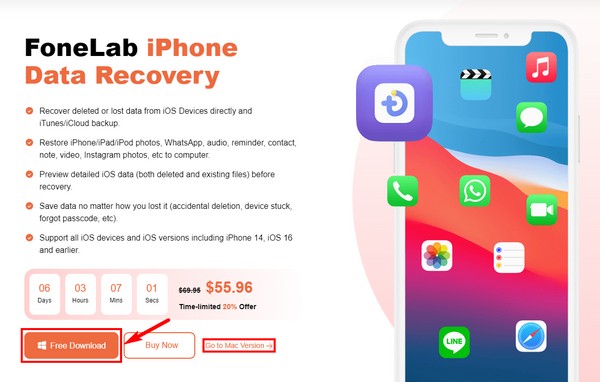
Βήμα 2Οι βασικές λειτουργίες του προγράμματος θα εμφανίζονται στην κύρια διεπαφή. Αυτό περιλαμβάνει το iPhone Data Recovery στα αριστερά. Στη συνέχεια, το WhatsApp Transfer for iOS, το iOS Data Backup & Restore και το iOS System Recovery βρίσκονται στα δεξιά. Κάντε κλικ στη δυνατότητα στα αριστερά για ανάκτηση δεδομένων συσκευής.
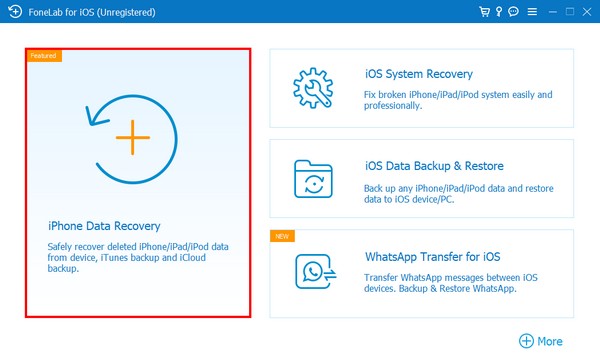
Βήμα 3Συνδέστε το iPhone σας με ένα καλώδιο lightning στον υπολογιστή και βεβαιωθείτε ότι βρίσκεστε στην ενότητα Ανάκτηση από συσκευή iOS. Στη συνέχεια, οι πληροφορίες της συσκευής σας θα εμφανιστούν στη δεξιά πλευρά. Παρακάτω, κάντε κλικ στην καρτέλα Έναρξη σάρωσης για να επιτρέψετε στο πρόγραμμα να αποκτήσει πρόσβαση και να περιηγηθεί στα δεδομένα σας.
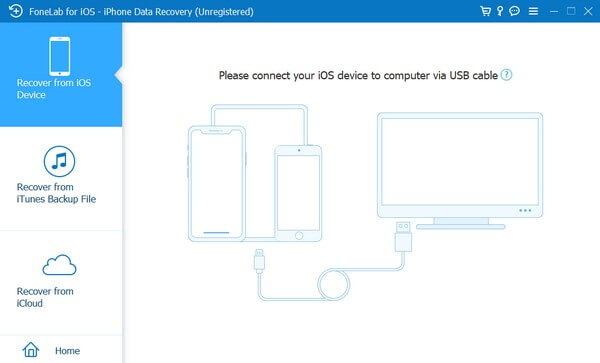
Βήμα 4Οι τύποι δεδομένων θα παρατίθενται στην αριστερή στήλη. Κάντε κλικ σε έναν τύπο δεδομένων για να δείτε τα αρχεία που έχουν χαθεί. Μετά από αυτό, εντοπίστε και επιλέξτε τα αρχεία που θέλετε να ανακτήσετε. Στη συνέχεια, πατήστε την καρτέλα Ανάκτηση κάτω δεξιά για να επαναφέρετε τα αρχεία στη συσκευή σας.

Με το FoneLab για iOS, θα ανακτήσετε τα χαμένα / διαγραμμένα δεδομένα iPhone, συμπεριλαμβανομένων φωτογραφιών, επαφών, βίντεο, αρχείων, WhatsApp, Kik, Snapchat, WeChat και άλλων δεδομένων από το iCloud ή το iTunes backup ή τη συσκευή σας.
- Ανάκτηση φωτογραφιών, βίντεο, επαφών, WhatsApp και άλλων δεδομένων με ευκολία.
- Προεπισκόπηση δεδομένων πριν από την ανάκτηση.
- iPhone, iPad και iPod touch είναι διαθέσιμα.
Μέρος 2. Πώς να ανακτήσετε τα χαμένα δεδομένα από την εσωτερική κάρτα μνήμης του iPhone με το iTunes
Το iTunes είναι επίσης ένας από τους δημοφιλείς τρόπους ανάκτησης χαμένων δεδομένων στην εσωτερική μνήμη του iPhone σας. Εάν έχετε συγχρονίσει το iPhone σας στο iTunes στο παρελθόν, τα δεδομένα της συσκευής σας δημιουργούνται αυτόματα αντίγραφα ασφαλείας στο πρόγραμμα. Έτσι, μπορείτε να επαναφέρετε τα αρχεία σας με επαναφορά του αντιγράφου ασφαλείας από το iTunes. Ωστόσο, αυτή η μέθοδος δεν θα λειτουργήσει εάν δεν έχετε συνδέσει ποτέ το iPhone σας στο iTunes. Και σημειώστε ότι το iTunes έχει αντικατασταθεί στο πιο πρόσφατο macOS, αλλά μπορείτε να δοκιμάσετε το Finder.
Ακολουθήστε τα παρακάτω ανώδυνα βήματα για να κατανοήσετε πώς να ανακτήσετε αρχεία iPhone με το iTunes ή το Finder:
Βήμα 1Εκκινήστε το iTunes ή το Finder στον υπολογιστή όπου συγχρονίζετε συνήθως τη συσκευή σας και, στη συνέχεια, συνδέστε τα χρησιμοποιώντας ένα καλώδιο USB. Μπορείτε επίσης να χρησιμοποιήσετε μια σύνδεση Wi-Fi ως εναλλακτική.
Βήμα 2Στη διεπαφή iTunes ή Finder, κάντε κλικ στο μικρό εικονίδιο επάνω αριστερά. Στη συνέχεια θα εμφανιστεί μια λίστα επιλογών στην αριστερή περιοχή της οθόνης.
Βήμα 3Στο iTunes, επιλέξτε την καρτέλα Σύνοψη για να δείτε τις επιλογές δημιουργίας αντιγράφων ασφαλείας και επαναφοράς. Ανατρέξτε στην ενότητα Δημιουργία αντιγράφων ασφαλείας στο κάτω μέρος της οθόνης. Στη συνέχεια, κάντε κλικ στην καρτέλα Restore Backup για να ανακτήσετε τα δεδομένα της συσκευής σας.
Εναλλακτικά, στο Finder, επιλέξτε Γενικά > Επαναφορά αντιγράφου ασφαλείας.
Με το FoneLab για iOS, θα ανακτήσετε τα χαμένα / διαγραμμένα δεδομένα iPhone, συμπεριλαμβανομένων φωτογραφιών, επαφών, βίντεο, αρχείων, WhatsApp, Kik, Snapchat, WeChat και άλλων δεδομένων από το iCloud ή το iTunes backup ή τη συσκευή σας.
- Ανάκτηση φωτογραφιών, βίντεο, επαφών, WhatsApp και άλλων δεδομένων με ευκολία.
- Προεπισκόπηση δεδομένων πριν από την ανάκτηση.
- iPhone, iPad και iPod touch είναι διαθέσιμα.
Μέρος 3. Πώς να ανακτήσετε δεδομένα από το iPhone από το iCloud
Όπως και η παραπάνω μέθοδος, το iCloud απαιτεί αντίγραφο ασφαλείας για να σας επιτρέψει να ανακτήσετε τα αρχεία σας. Αυτό το αντίγραφο ασφαλείας iCloud αντιγράφει τις πληροφορίες του iPhone ή άλλων συσκευών iOS, ώστε να μπορείτε να τις επαναφέρετε όποτε το χρειάζεστε. Σημειώστε όμως ότι αυτή η μέθοδος σας απαιτεί διαγράψτε όλο το περιεχόμενο της συσκευής σας. Επομένως, υπάρχει πιθανότητα να χάσετε μερικά από τα αρχεία σας μόλις ανακτήσετε τα χαμένα.
Ακολουθήστε τα παρακάτω ανώδυνα βήματα για να κατανοήσετε πώς να αποκτήσετε πρόσβαση στον εσωτερικό χώρο αποθήκευσης στο iPhone και να ανακτήσετε τα αρχεία του με το iCloud:
Βήμα 1Επαναφέρετε το iPhone σας και, στη συνέχεια, ενεργοποιήστε το για να ξεκινήσετε τη ρύθμιση. Μόλις φτάσετε στην οθόνη Εφαρμογές & Δεδομένα, πατήστε την επιλογή Επαναφορά από το iCloud Backup. Στη συνέχεια, συνδεθείτε στον λογαριασμό σας iCloud χρησιμοποιώντας το Apple ID σας.
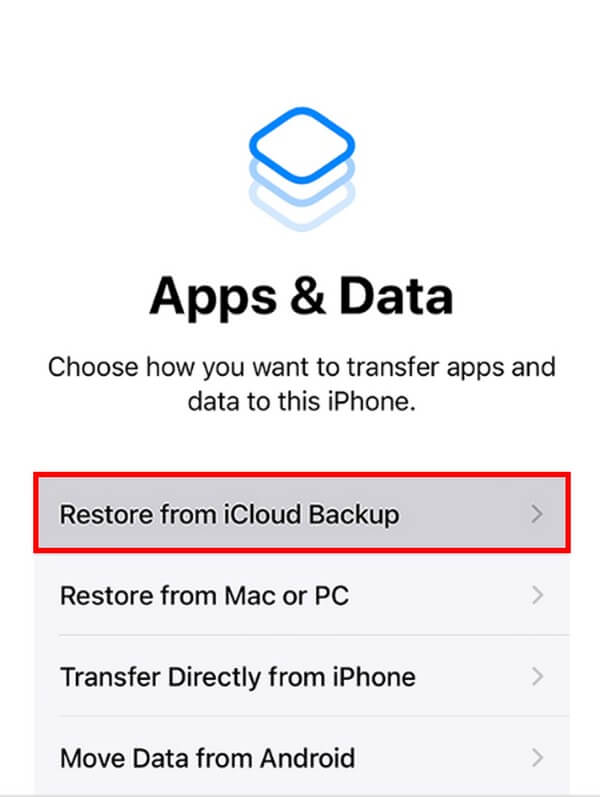
Βήμα 2Επιλέξτε το αντίγραφο ασφαλείας από τη λίστα των αντιγράφων ασφαλείας όπου τα αρχεία σας εξακολουθούν να είναι διαθέσιμα. Στη συνέχεια, συνδεθείτε με το Apple ID σας όταν σας ζητηθεί να επαναφέρετε τις εφαρμογές που αγοράσατε.
Βήμα 3Μετά από αυτό, μια γραμμή προόδου θα εμφανιστεί στην οθόνη. Περιμένετε να ολοκληρωθεί και βεβαιωθείτε ότι η σύνδεσή σας στο διαδίκτυο είναι σταθερή για να αποφύγετε τη διακοπή. Τέλος, ολοκληρώστε τη ρύθμιση και, στη συνέχεια, μπορείτε να απολαύσετε τα δεδομένα της συσκευής που έχετε ανακτήσει.
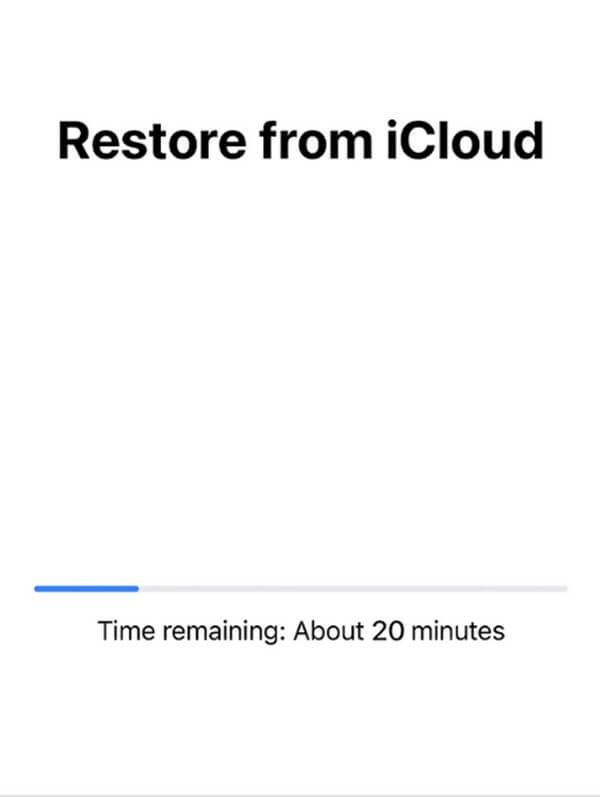
Με το FoneLab για iOS, θα ανακτήσετε τα χαμένα / διαγραμμένα δεδομένα iPhone, συμπεριλαμβανομένων φωτογραφιών, επαφών, βίντεο, αρχείων, WhatsApp, Kik, Snapchat, WeChat και άλλων δεδομένων από το iCloud ή το iTunes backup ή τη συσκευή σας.
- Ανάκτηση φωτογραφιών, βίντεο, επαφών, WhatsApp και άλλων δεδομένων με ευκολία.
- Προεπισκόπηση δεδομένων πριν από την ανάκτηση.
- iPhone, iPad και iPod touch είναι διαθέσιμα.
Μέρος 4. Συχνές ερωτήσεις σχετικά με την πρόσβαση και την ανάκτηση της εσωτερικής αποθήκευσης στο iPhone
1. Πώς να ελέγξετε τη μνήμη του iPhone;
Για να δείτε τη μνήμη ή τον αποθηκευτικό χώρο του iPhone σας, μεταβείτε στις Ρυθμίσεις της συσκευής. Πατήστε την καρτέλα Γενικά και, στη συνέχεια, το iPhone Storage. Από εκεί, θα δείτε τον αποθηκευτικό χώρο που έχει η συσκευή σας.
2. Υπάρχει μέθοδος ανάκτησης που δεν χρειάζεται αντίγραφο ασφαλείας;
Ναι υπάρχει. Εάν δεν μπορέσατε να δημιουργήσετε ένα αρχείο αντιγράφου ασφαλείας, θα μπορούσατε να χρησιμοποιήσετε το FoneLab iPhone ανάκτησης δεδομένων. Αυτό το εργαλείο δεν χρειάζεται να αποθηκεύσετε ένα αντίγραφο ασφαλείας πριν χάσετε τα αρχεία. Το μόνο που χρειάζεται είναι να το αφήσετε να σαρώσει τη συσκευή σας και θα είναι αυτό που θα βρει τα αρχεία που χάσατε. Επομένως, μην ανησυχείτε εάν το πρόβλημα παρουσιαστεί χωρίς προειδοποίηση, καθώς αυτό το πρόγραμμα έλαβε τα δεδομένα σας.
3. Το FoneLab iPhone Data Recovery υποστηρίζει επαφές για ανάκτηση;
Ναι είναι. FoneLab iPhone ανάκτησης δεδομένων μπορεί να επαναφέρει περισσότερους από 20 τύπους δεδομένων, συμπεριλαμβανομένων επαφών, μηνυμάτων, φωτογραφιών, βίντεο, υπενθυμίσεων, ήχου, σημειώσεων, WhatsApp, εγγράφων και πολλά άλλα. Ως εκ τούτου, μπορείτε να εμπιστευτείτε ότι αυτό το εργαλείο μπορεί εύκολα να ανακτήσει σχεδόν όλο το περιεχόμενο στο iPhone, το iPad και το iPod σας.
Σας ευχαριστώ πολύ για την προσπάθεια που καταβάλατε για να διαβάσετε αυτό το άρθρο. Μπορείτε να εμπιστευτείτε ότι οι μέθοδοι που έχετε συναντήσει παραπάνω είναι αποτελεσματικές και μπορούν να σας βοηθήσουν να λύσετε τις ανησυχίες σας.
Με το FoneLab για iOS, θα ανακτήσετε τα χαμένα / διαγραμμένα δεδομένα iPhone, συμπεριλαμβανομένων φωτογραφιών, επαφών, βίντεο, αρχείων, WhatsApp, Kik, Snapchat, WeChat και άλλων δεδομένων από το iCloud ή το iTunes backup ή τη συσκευή σας.
- Ανάκτηση φωτογραφιών, βίντεο, επαφών, WhatsApp και άλλων δεδομένων με ευκολία.
- Προεπισκόπηση δεδομένων πριν από την ανάκτηση.
- iPhone, iPad και iPod touch είναι διαθέσιμα.
